Käytämme asiakirjoja, taulukoita ja esityksiä säännöllisesti, niin kotona kuin töissäkin. Microsoft Office sisältää Wordin, Excelin ja PowerPointin tekstinkäsittelyyn, laskentataulukoihin ja esityksiin. Mutta Apple tarjoaa iWork-ohjelmistonsa, joka koostuu sivuista, numeroista ja Keynotesta. Joten mikä on ihanteellinen ratkaisu käytettäväksi?
yhteensopivuus
Avaintekijä, joka on otettava huomioon valittaessa MS Officen ja Apple iWorkin välillä, on tietysti käyttöjärjestelmä. iWork on saatavilla vain sovelluksena Apple-laitteille, mutta sitä voidaan käyttää myös Windows-laitteissa iCloudin kautta. Tämä ei ehkä ole monelle kätevää. Microsoft tarjoaa kuitenkin täyden tuen toimistosovelluksilleen macOS:lle, paitsi että se voi toimia täysin vain verkkokäyttöliittymän kautta.

Kun työskentelet Macilla, joko yksilönä tai tiiminä, Pagesin, Numbersin ja Keynoten käyttäminen on suhteellisen helppoa, jos koko tiimi käyttää Macia. Saatat kuitenkin kohdata monia yhteensopivuusongelmia, kun lähetät ja vastaanotat tiedostoja PC-käyttäjien kanssa. Tämän ongelman ratkaisemiseksi Apple on helpottanut tiedostojen tuomista ja viemistä suosittuihin Microsoft Office -muotoihin, kuten .docx, .xlsx ja .pptx. Mutta se ei ole 100%. Kun muunnat muotojen välillä, kirjasimien, kuvien ja asiakirjan yleisen asettelun kanssa voi olla ongelmia. Molemmat toimistopaketit toimivat muuten hyvin samalla tavalla ja tarjoavat samanlaisia toimintoja, mukaan lukien monipuoliset yhteistyömahdollisuudet yhden asiakirjan yli. Se, mikä erottaa heidät toisistaan, on visuaalisuus.
Se voisi olla kiinnostaa sinua

Käyttöliittymä
Monien käyttäjien mielestä iWork-sovellusten käyttöliittymä on selkeämpi. Niin paljon, että Microsoft yritti kopioida osan ulkoasuistaan viimeisimmässä Officu-päivityksessään. Apple seurasi yksinkertaisuuden polkua, jotta jopa täysin aloittelija tietää mitä tehdä heti sovelluksen käynnistämisen jälkeen. Eniten käytetyt toiminnot ovat etualalla, mutta sinun on etsittävä edistyneempiä.
iWorkin avulla voit tallentaa ja käyttää tiedostoja mistä tahansa ilmaiseksi, koska se on täysin integroitu iCloud-verkkotallennustilaan, ja Apple antaa sen ilmaiseksi tuotteidensa käytön eduksi. Tietokoneiden lisäksi löydät sen myös iPhoneista tai iPadeista. MS Officen tapauksessa vain maksavat käyttäjät voivat tallentaa tiedostoja verkkoon. Tämä tarkoittaa, että OneDrive-tallennustilaa on käytettävä.
Se voisi olla kiinnostaa sinua
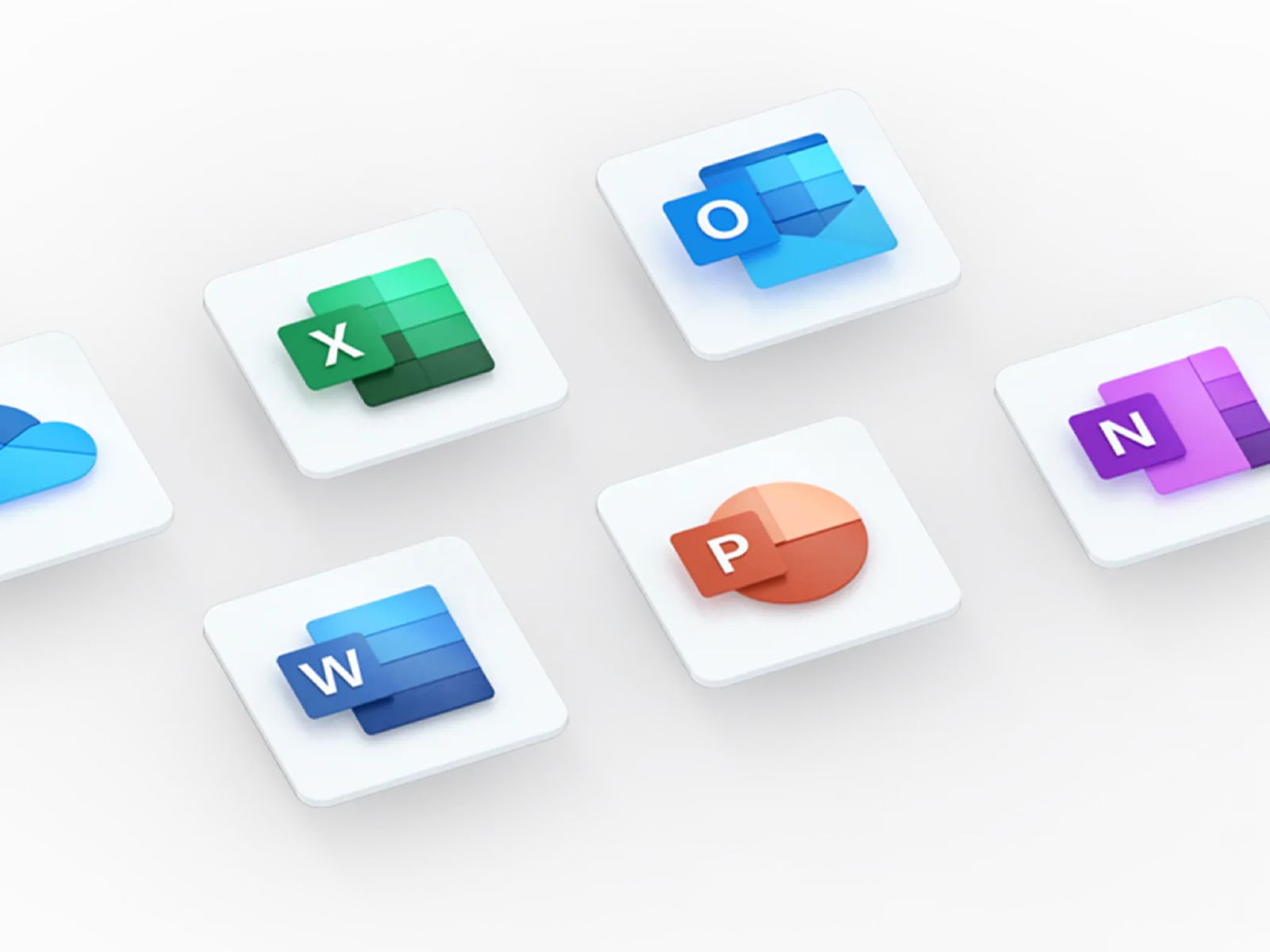
Sana vs. Sivut
Molemmilla on lukuisia tekstinkäsittelyominaisuuksia, mukaan lukien mukautetut ylä- ja alatunnisteet, tekstin muotoilu, alaviitteet, luettelomerkit ja numeroidut luettelot jne. Pagesin avulla voit kuitenkin lisätä kaavioita asiakirjaan, mikä on Wordista puuttuva tärkeä ominaisuus. Se kuitenkin päihittää sen kirjoitustyökalujen, mukaan lukien oikeinkirjoituksen tarkistuksen ja sanamäärän, suhteen. Se tarjoaa myös enemmän tekstin muotoiluvaihtoehtoja, kuten erikoistehosteita (varjostus jne.).
Excel vs. Numerot
Yleisesti ottaen Excelillä on paljon parempi työskennellä kuin Numbersin kanssa esteettisesti epämiellyttävästä suunnittelustaan huolimatta. Excel on erityisen hyvä työskenneltäessä suurten raakadatamäärien kanssa, ja se sopii myös ammattimaisempaan käyttöön, koska se tarjoaa laajemman valikoiman toimintoja ja ominaisuuksia. Apple on omaksunut saman lähestymistavan Numbersin luomiseen kuin muidenkin ohjelmistojensa kanssa, mikä tarkoittaa, että Excelin tarjontaan verrattuna ei ole ensi silmäyksellä täysin selvää, mistä löytää kaavoja ja pikakuvakkeita.
PowerPoint vs. Keynote
Jopa Keynote ylittää selvästi PowerPointin suunnittelun alueella. Jälleen se saa pisteitä intuitiivisella lähestymistavalla, joka ymmärtää vedä ja pudota -eleitä kuvien, äänten ja videoiden lisäämiseen laajalla valikoimalla sisäänrakennettuja teemoja, asetteluja, animaatioita ja fontteja. Ulkonäköön verrattuna PowerPoint on jälleen vahvuus toimintojen määrässä. Sen monimutkaisuus voi kuitenkin olla epämiellyttävä este monille. Lisäksi on aina helppoa luoda rumia esityksiä "ylisuurilla" siirtymillä. Mutta juuri Keynote kärsii eniten muotojen muuntamisesta, kun tiedostomuunnos poistaa kaikki monimutkaisimmat animaatiot.
Joten kumpi valita?
On melko houkuttelevaa tarttua Applen ratkaisuun, kun se on jo tarjottu sinulle kultaisella vadilla. Et varmasti mene pieleen ja nautit sen sovellusten parissa työskentelystä. Muista vain, että sinun tulee välttää graafisesti epäselviä elementtejä, jotka saattavat kadota muotoja muunnettaessa, joten tulos saattaa näyttää erilaiselta kuin todellisuudessa odotat. Tätä varten on suositeltavaa asentaa oikeinkirjoituksen tarkistus macOS-järjestelmään. Jokainen tekee jossain vaiheessa virheen, vaikka ei sitä tietäisikään.
 Adam Kos
Adam Kos 













MS Office Macissa on pääasiassa uskomattoman hidas (suuremmille asiakirjoille). Joko tämä on jäsenvaltioiden sabotointia tai he ovat täysin epäpäteviä. Itse arvioisin suhteeksi 30:70.
Kunkin Office-sovelluksen koko on noin 2 Gt. Se ei voi mennä hyvin.
off topic, mutta täytyy kaivella - pidän ihmisistä, jotka ylistävät toimistoa, mutta eivät tiedä mitä välilehti on, sivun loppua ja varjelkoon tyylejä ;)
"Yleensä Excelillä on paljon parempi työskennellä kuin Numbersin kanssa". Ilmaiseeko kirjoittaja mielipiteensä, jonkun muun vai vain yleistääkö? Minulla on täysin päinvastainen kokemus, en käytä enää Exceliä, vain numeroita ja kaikki on jotenkin helpompaa, kuten Applella on tapana.
Kokonaisergonomia on hyödytön. Se saa minut säikähtämään, kun säädän elementin väriä toimistossa ja kun haluan nähdä muutoksen, joudun joka kerta poistamaan värivalitsimen klikkauksen ja avaamaan sen sitten uudelleen 10 kertaa muutoksen takia. Tällaisia yksityiskohtia on paljon, ja olen iloinen, että minua ei ohjata toimistoon.
Wordissa esimerkiksi "dokumentin runkoa" ei voi kytkeä pois päältä, joten oman asettelun tai "pääobjektin" luominen on suuri tuska. Olisin myös kiinnostunut kuinka lukita esineen sijainti ja koko ei-toivotun siirtymän vuoksi. Tai miksi en voi asettaa otsikon sisältöä niin, että se ei jää vesileimaksi jne.